Choose your operating system:
Windows
macOS
Linux
コンポーネント は、 アクタ 内でサブオブジェクトとして使用するために作成された特殊な オブジェクト です。コンポーネントは一般的に、所有するアクタの特定の動作や機能を変更するために、簡単に取り替え可能なパーツが必要な場合に使用されます。例えば、車の制御や動きは飛行機とは異なり、飛行機の制御や動きは船とは異なります。しかし、これらはすべて他に共通点を持つビークル (乗り物) です。コンポーネントを使って制御や動きを処理することにより、他のタイプと同様の動作をする乗り物を簡単に作成できます。
実装ガイド
このページでは、ブループリントへの コンポーネント の追加方法、ブループリント内でのコンポーネントのアクセスと修正方法を説明します。説明用に、 Static Mesh コンポーネント (茂み)、 Audio コンポーネント (炎のサウンド エフェクト)、 Particle Effect (炎を可視化するエフェクト) の3 つのコンポーネントで構成される Burning Bush (燃える茂み) のブループリントのサンプルを作成します。
ブループリントにコンポーネントを追加する
この例では、 Blueprint Third Person テンプレート (スターター コンテンツを有効) を使用します。
以下は、Blueprint アクタにコンポーネントを追加するステップです。
-
コンテンツ ブラウザ の 「StarterContent/Props」 フォルダの SM_Bush アセットを 右クリック し、 Asset Actions までスクロールし、 [Create Blueprint Using This... (これを使用してブループリントを作成...)] を選択します。
![Components1.jpg]()
すると、このアセットをベースにブループリントが作成され、それがコンポーネントとしてブループリントに追加されます。
-
[Create Blueprint] ウィンドウが開いたら、 [OK] をクリックします。
-
コンテンツ ブラウザ の 「StarterContent/Blueprint」 フォルダから SM_Bush ブループリントを開きます。
-
[Blueprint Editor] ウィンドウの左上にある [Viewport] タブをクリックします。
![Components2.png]()
Burning Bush アクタにその Bush が コンポーネント として追加されているのが分かります。
-
[Components] タブで、 [Components] ウィンドウの [Add Component] ボタンをクリックします。
![Components3.png]()
このウィンドウでコンポーネントをブループリントに追加できるようになります。この場合だと、炎とオーディオ エフェクトを追加できます。
-
[Audio] をクリックして Audio コンポーネントを追加すると、 [Components] ウィンドウの下の [Details] ウィンドウにデータが入ります。
![Components4.png]()
ここでコンポーネントに関する詳細を指定します。追加したコンポーネントによって、定義可能なオプションの内容も異なります。ここでは、Audio コンポーネントが使う実際の Sound アセットを定義していきます。
-
[Details] パネルで、 [Sound] の下の [None] ボックスをクリックし、 Fire01_Cue アセットを選択します。
![Components5.png]()
これで茂みから聞こえてくる炎のサウンド エフェクトが追加されました。
-
[Add Component] ボタンをもう一度押して、リストをスクロールし Particle System コンポーネントを追加します。
![Components6.png]()
-
パーティクルエフェクト の [Details] パネル内の [Template] の隣にある [None] ボックスをクリックして、 P_Fire を選択します。
![Components7.png]()
-
ブループリントを終了することができます。ウィンドウの左上の [Compile] ボタンをクリックします。
![Components8.png]()
コンパイル 後、緑のチェックが表示されれば、正常に行われたことを意味します。
![Components9.png]()
-
ブループリントを終了し コンテンツ ブラウザ の「 Game/Blueprints 」フォルダで SM_Bush をレベルへドラッグします。
![Components10.png]()
-
[Play] ボタンをクリックして、エディタで再生します。
茂みからは炎があがり、炎のオーディオ エフェクトが再生されていることが分かります。茂みから遠ざかるとオーディオは徐々に小さくなり、茂みに近づくと徐々に大きくなります。
これで、3 つのコンポーネントで構成される Blueprint アクタが作成されました。レベルに茂みを配置し、茂みの中にオーディオを配置して、茂み内に炎を配置することも可能ですが、それだと要素がバラバラになるので、 3 つのコンポーネントで構成されるブループリントを 1 つ作成した方が管理は遥かに楽になります。
ブループリントでコンポーネントの作業をする
ブループリント内の各コンポーネントはブループリント自体から、または外部のブループリントからのアクセスと修正が可能です。例えば、 Car ブループリントがあり、コンポーネントとして Engine ブループリントがあった場合、Engine ブループリント内の値を調整することにより Car が動作する方法を修正することができます。
燃える茂みのサンプルを使って、 [MyBlueprint] ウィンドウを見ると、コンポーネントがそれぞれ [Components] セクションに設定されていることが分かります。

これらのコンポーネントをひとつずつグラフ内に配置し、ブループリント スクリプトによるアクセスと修正が可能です (以下の例を参照)。
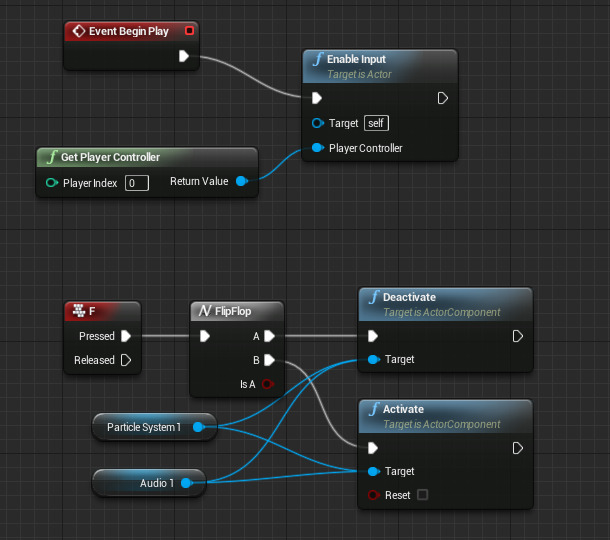
ここでプレイヤーがキーの押下で修正できるように、Burning Bush Blueprint アクタへの入力を有効にします。 F Key Event を追加します。これを押すと、パーティクル システムと Audio コンポーネントの有効化と無効化が切り替わります (キーを押した時にオンまたはオフになります)。
追加のリソース
ブループリントにコンポーネントを追加することに関する考え方を、以下のリンクで参照することができます。









